Hur man lägger till ljud till Final Cut Pro: Transformera till importmedia [löst]
Apples Final Cut Pro är ett omfattande icke-linjärt redigeringsprogram som valts av många nybörjare och professionella redaktörer. Den har konkurrenskraftiga uppdateringar för $299, vilket kostar dem att ha ett funktionsrikt och lättanvänt gränssnitt. Men för de nybörjare som inte har använt det här programmet, plus de som kom från en annan redaktör, kan arbetsflödet för Final Cut Pro vara lite obekant. Det är därför många till och med tar upp frågan om hur man lägger till musik i Final Cut Pro. Så här är stegen som kommer att besvara en sådan fråga, och tillsammans med detta är den bästa metoden om redigeraren inte stöder mediafilen.

Del 1. Hur man importerar media till Final Cut Pro
Final Cut Pro är känt för att organisera allt medieinnehåll som fungerade genom det i bibliotek, projekt och evenemang. Den högsta nivån bland dem är biblioteket. I allmänhet behöver du bara välja en av dem för din uppgift om du inte behöver arbeta med många orelaterade projekt. Inuti Library of Final Cut Pro finns Event-mapparna, som kan innehålla olika mediefiler som videoklipp, låtar, bilder och de skapade projekten. Detta projekt är en behållare för alla videor, och din redigering tillämpas på videoprojekten. Men alla media som dessa behållare har är relaterade till importprocessen, vilket du kommer att lära dig genom att titta på riktlinjerna nedan.
Hur man importerar filer till Final Cut Pro
steg 1Öppna Final Cut Pro efter installationen. Observera att när du öppnar det skapas även biblioteket och evenemangen automatiskt. Därför behöver du bara skapa ett nytt projekt.
steg 2När du når programmets huvudgränssnitt, gå till den översta menyraden och klicka på fliken Arkiv. Klicka sedan på Nya -knappen och välj Projekt val för att skapa ett nytt projekt. Namnge nu projektet du har skapat.
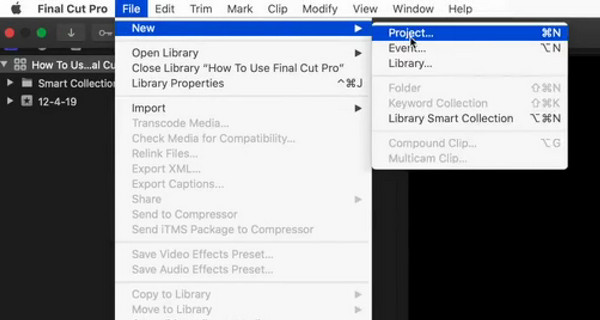
steg 3Klicka nu igen på Fil flikmenyn och välj Importera och därefter Media knappar. Genom att göra detta, Mediaimport kommer upp där du kan börja ladda upp mediafilerna eller ljudet du vill importera.
steg 4Den här gången väljer du alla mediefiler och klickar sedan på Importera vald alternativ. Så det här är också hur man lägger till videor i Final Cut Pro.
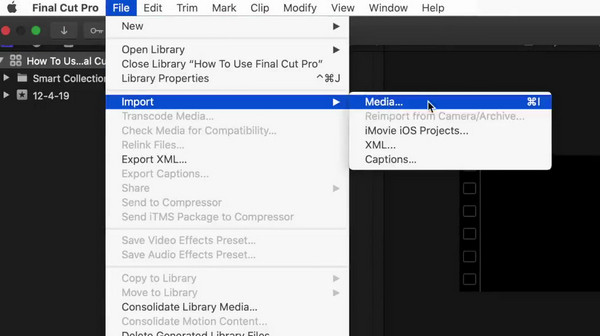
Del 2. Vad händer om filen inte stöds?
Eftersom Final Cut Pro stöder inte alla medieformat, vad ska du göra när filen du importerar inte stöds? För om det är så, även om du kunde importera det, kommer programmet inte att kunna öppna det. Här är de två alternativen att använda då.
1. Konvertera filformatet
Den bästa första lösningen du behöver göra är att konvertera filen till ett annat format som Final Cut Pro stöder, som MP4, MOV och MXF. Lyckligtvis tillhandahåller Final Cut Pro en konverteringsmetod där du bara behöver exportera filen till önskat format som stöds. För att göra det, följ stegen nedan.
steg 1Öppna Final Cut Pro och importera mediafilen genom att följa hur du importerar klipp till Final Cut Pro ovan. När du är klar klickar du på Fil flikmenyn och välj Dela alternativet, sedan Huvudfil knapp.
steg 2Gå nu till Inställningar avsnitt och välj Dator alternativet från formatrutan. Välj sedan önskad videocodec när rullgardinsmenyn visas. Efter det klickar du på Nästa knapp.
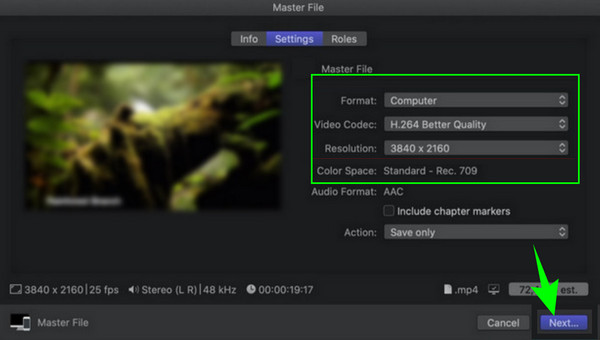
steg 3Efter det skriver du ett nytt namn i Spara som sektionen och tryck sedan på Save knapp.
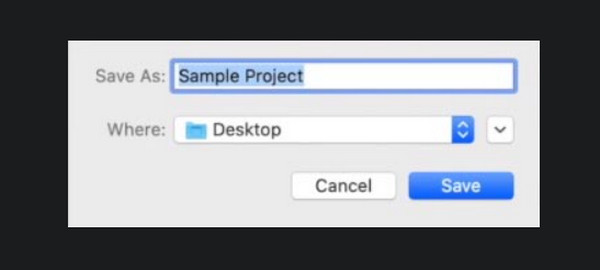
2. Prova ett alternativ
Eftersom andra populära format som WMV och AVI är Final Cut Pro-restriktioner, finns samma begränsningar även för utgångarna för konverteringen. Således kanske du inte har en heltäckande konverterings- och redigeringsprocess, särskilt om du hanterar olika typer av mediefiler. Av denna anledning kan du försöka använda detta Tipard Video Converter Ultimate som det bästa alternativet för Final Cut Pro. Detta ultimata program är också en icke-linjär videoredigeringsprogramvara som har nästan allt du behöver för videoredigering, tillsammans med dess kraftfulla omvandlare som stöder mer än 500 olika mediefiler för in- och utmatning. Dessutom kommer du att bli förvånad över hur lätt du kan importera alla typer av mediafiler du har tack vare den supersnygga och lättanvända arbetsplatsen där du bara kan klicka på en knapp eller dra och släppa för att lägga till GIF till denna Final Cut Pros alternativ.
steg 1Skaffa Mac-versionen av Tipard Video Converter Ultimate att installera som ett alternativ till Final Cut Pro. Observera att den även har en Windows-version om du vill använda ett skrivbord.
steg 2När programvaran är installerad, öppna den och klicka på Lägg till knappen i mitten av arbetsytan för att importera filerna du vill redigera och konvertera. En annan anmärkning: du kan komma åt dess Verktygslåda om du vill redigera mediafilen professionellt, eftersom den kommer med olika verktyg där.

steg 3För att hålla fast vid denna riktlinje, när mediefilerna har laddats upp, kan du antingen klicka på redigeringsalternativen på varje miniatyrbild eller klicka på formatvalet för att välja önskad konverteringsutgång.
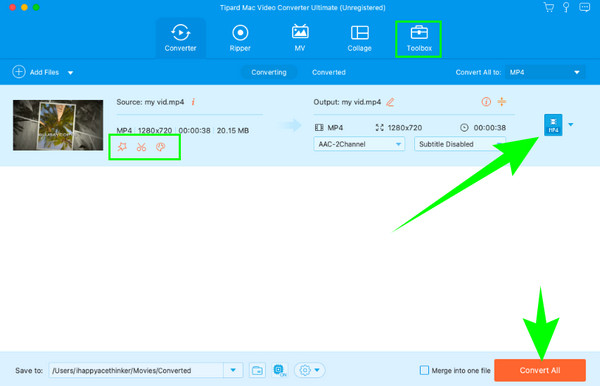
steg 4Så enkelt som det måste du klicka på knappen Konvertera alla för att exportera mediefilerna. Vänta tills processen är klar, kontrollera sedan den angivna mappen där den sparar de konverterade filerna.
Notera: Förutom videokonvertering hjälper Tipard Video Converter Ultimate också förbättra videokvaliteten med en enkel process. Under tiden, under konverteringen, kommer omvandlaren intelligent att konvertera videofilen till önskat format samtidigt som den bibehåller bästa möjliga kvalitet.
Del 3. Vanliga frågor om Final Cut Pro
Vilka filformat kan Final Cut Pro importera?
Final Cut Pro stöder olika video- och ljudformat, inklusive MP4, HEVC, HDV, DV, AVC, MXF, MOV, MP3, M4A, AIFF, WAV och AAC för dess import.
Hur importerar du filer till FCPX?
För att importera filer till Final Cut Pro X måste du skapa ett nytt bibliotek om du vill ha ett organiserat projekt. Sedan, för att importera filer, måste du gå till fliken Arkiv och sedan välja alternativet Importera media.
Hur importerar jag 4K-video till Final Cut Pro?
Att importera 4K-videor till Final Cut Pro är enkelt så länge videon är i ett format som programmet stöder. Om så är fallet behöver du bara gå till Arkiv>Media>Importera media-knappar och välj sedan alla 4K-videor som du vill ladda upp.
Slutsats
Sammanfattningsvis är Final Cut Pro ett videoredigeringsprogram som är tillräckligt tillförlitligt för Apple-produktanvändare. Det kan dock vara enkelt att lägga till ljud- och videofiler till Final Cut Pro, men begränsningarna är fortfarande uppenbara, särskilt i de format som stöds. Det är därför vi också introducerade detta Tipard Video Converter Ultimate.







